Huawei MediaPad T2 Pro 10.0 Белый: 11 Персональные настройки
11 Персональные настройки : Huawei MediaPad T2 Pro 10.0 Белый
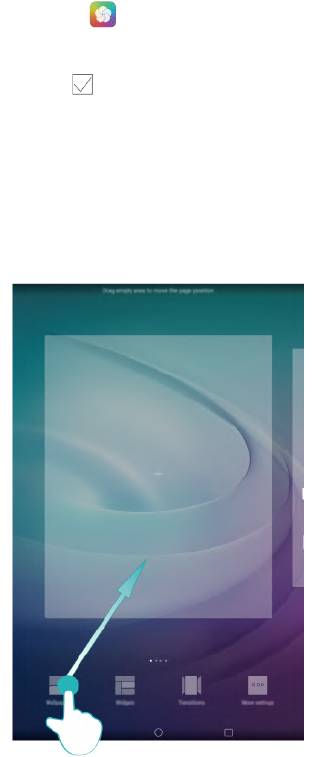
11 Персональные настройки
Изменение темы
На HUAWEI MediaPad T2 10.0 Pro предустановлено множество тем, позволяющих
изменить внешний вид устройства.
1. На рабочем экране нажмите
Темы.
2. Проведите пальцем вправо или влево для просмотра онлайн-тем и локальных
тем.(опционально)
3. Выберите тему. Нажмите
.
Добавление виджетов на рабочий экран
Вы можете добавлять виджеты, например календарь и закладки, на рабочий экран.
1. Нажмите и удерживайте пустую область на рабочем экране.
2. Нажмите Виджеты.
3. Перетащите виджет на рабочий экран и отпустите палец.
18
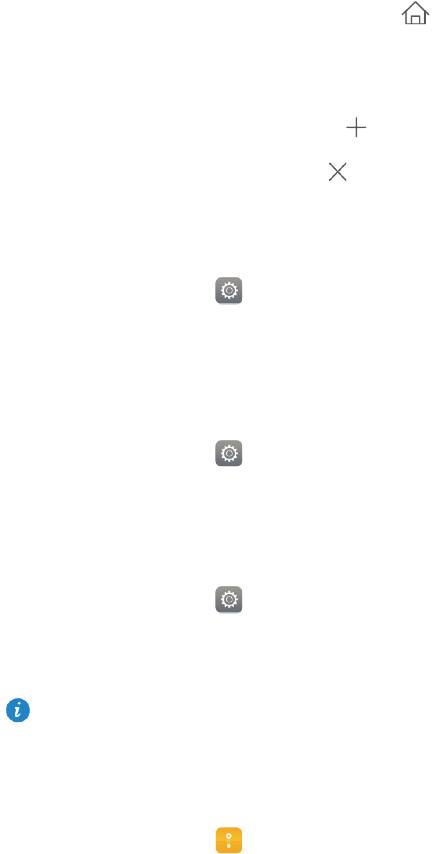
Управление окнами рабочего экрана
На рабочем экране сведите три пальца вместе, чтобы отобразить миниатюры
рабочего экрана.
Настройка рабочего экрана по умолчанию: Нажмите в нижней части
экрана и настройте текущее окно рабочего экрана в качестве рабочего экрана по
умолчанию.
Перемещение окон рабочего экрана: Нажмите и удерживайте рабочий экран,
пока устройство не завибрирует. Чтобы изменить расположение окон рабочего
экрана, перетаскивайте их в нужное место.
Добавление окон рабочего экрана: Нажмите , чтобы добавить окно
рабочего экрана.
Удаление окна рабочего экрана: Нажмите , чтобы удалить пустое окно
рабочего экрана.
Настройка мелодии вызова
1. На рабочем экране нажмите Настройки > Звук.
2. Выберите тип сигнала.
3. Следуя инструкциям на экране, выберите любимую мелодию или запись и
установите ее как мелодию вызова.
Настройка размера шрифта
1. На рабочем экране нажмите Настройки > Экран.
2. Нажмите Размер шрифта.
3. Выберите размер шрифта.
Настройка яркости экрана
1. На рабочем экране нажмите Настройки > Экран > Яркость.
2. В отобразившемся диалоговом окне выполните одну из следующих операций:
Поставьте флажок в поле Автонастройка, чтобы включить автоматическую
регулировку яркости экрана. (опционально)
Перетащите ползунок влево или вправо, чтобы отрегулировать яркость вручную.
Настройка папки Личное
В папке Личное хранятся важные файлы, доступ к которым защищен паролем.
1. На рабочем экране нажмите
Файлы.
19
Также можно открыть панель уведомлений и отрегулировать яркость экрана,
используя соответствующий значок.
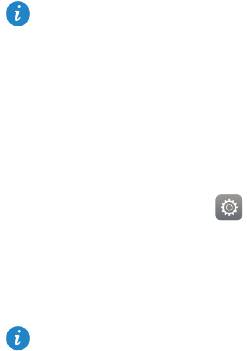
2. В разделе Категории или Память устройства нажмите ЛиЧное.
3. Нажмите Включить.
4. Следуя инструкциям на экране, настройте пароль к папке Личное и секретный
вопрос, затем нажмите Выполнить.
5. Нажмите Добавить.
6. Следуя инструкциям на экране, выберите файлы, которые хотите добавить в папку
Личное.
7. Нажмите ДОБАВИТЬ, чтобы добавить файлы в папку Личное.
Защита личных данных(опционально)
Если в Вашем устройстве хранятся данные, которые не должны видеть другие люди,
включите функцию защиты личных данных и настройте два разных пароля, один для
владельца устройства, другой - для гостей. Личные данные будут скрыты от людей,
использующих устройство в режиме гостя.
1. На рабочем экране нажмите
Настройки > Безопасность.
2. Нажмите Защита личных данных > Начнем.
3. Выберите формат пароля.
4. Следуя инструкциям на экране, введите пароль владельца и пароль гостя.
5. В разделе Настройка личных данных укажите личные контакты, альбомы и
приложения.
20
Откройте папку Личное, нажмите Настройки > Удалить Личное и, следуя
инструкциям на экране, удалите папку Личное. Чтобы переместить файлы перед
удалением папки Личное, выберите Переместить файльı.
Чтобы выключить функцию защиты личных данных, разблокируйте HUAWEI
MediaPad T2 10.0 Pro с помощью пароля владельца. Откройте экран Защита
личных данных, введите пароль владельца и выключите функцию Защита личных
данных. После выключения функции защиты личных данных пароль владельца
будет использоваться как пароль для разблокировки экрана устройства, а пароль
гостя будет недоступен.




